edge是微软系统自带的浏览器软件,用户不需要自行安装,就可以直接使用。部分win11用户在打开edge浏览器的时候遇到了黑屏的问题,怎么解决呢?你先打开任务管理器,点击运行新任务,输入ms-settings:wheel,之后进入Windows更新,点击更新历史记录,并选择卸载更新,最后在更新中找到相关补丁右键卸载即可。
win11打开edge浏览器黑屏怎么解决
win11官方原版下载地址:点击这里
1、打开任务管理器,点击文件,选择运用新任务。

2、勾选“以系统管理权限创建此任务”,输入命令“ms-settings:wheel",按【确定或回车】。

3、点击【Windows 更新】。

4、更多选项下,点击【更新历史记录】。

5、点击相关设置下的【卸载更新】。

6、卸载更新中,找到有可能引起电脑闪屏的更新,然后点击右键,选择【卸载】。

以上就是win11打开edge浏览器黑屏怎么解决 win11打开edge浏览器黑屏解决方法的内容了。
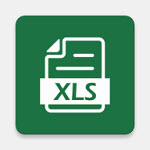
大小:19.5M

大小:64.4M

大小:27.3M

大小:
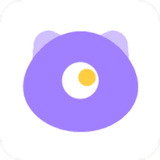
大小:7.6MB